.SVN是一个自由/开源的版本控制系统,一组文件存放在中心版本库,记录每一次文件和目录的修改,Subversion允许把数据恢复到早期版本,或是检查数据修改的历史,Subversion可以通过网络访问它的版本库,从而使用户在不同的电脑上进行操作。
一、下载SVN
下载地址
安装完成后点击右键显示如下结果
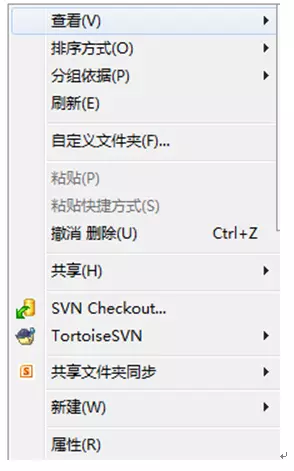
二、迁出配置库内容(SVN Checkout)
- 新建或进入目录下(比如E盘),右键 →SVN Checkout。
- URL of repository 填写仓库路径即可。
- Revision处,“HEAD revision”是指最新版,也可以指定Revision为任意一个版本。
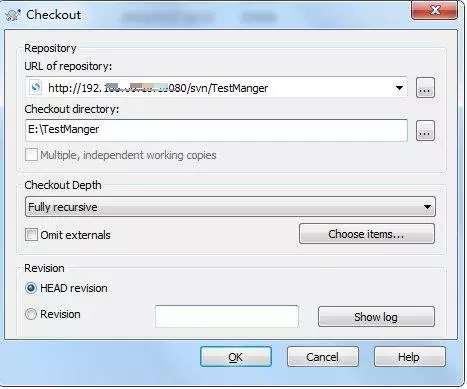
点击“OK”按钮后,在弹出的对话框中输入用户名和密码,验证成功后,项目文件开始从远程服务器下载到本地工作目录中
三、更新文件(SVN Update)
当从配置库迁出相应目录后,他人对服务器上此目录内容进行了修改,则需要再次获取改动内容到本地目录的过程称为更新。更新可以针对一个文件、几个选中的文件或者整个文件目录。选中要被更新的文件,右键选择“SVN Update”项。

四、提交更新(SVN Commit)
-
本地文件修改后,若是需要更新到服务器上,则需要提交(Commit)最新的更新。Commit的作用是将本地最新修改的文件同步到SVN服务端,供其他人来参考或者使用,当然使用之前,要先Update一下,来确保是最新的,在修改文件上击右键,出现菜单,选择“SVN Commit…”。

- 然后填写关于本次更新的日志(log message),这是必填项,否则commit会失败。
五、增加文件(Add)
-
将需要增加的新文件放入到本地迁出的文件夹TestManger目录的相应位置中,鼠标选中新文件右键选择“Tortoise SVN”的“Add”项。

- 鼠标选中TestManger文件夹右键选择“SVN Commit…”,将新文件上传配置库对应文件夹中(若只上传单个文件,只需点中单个文件上传即可)。
六、检查更新(Check for modifications)
此功能可以显示本地对文件所做的修改有哪些还没有提交。不光能看到对文件的修改变化,还包括增加文件或目录,删除文件或目录,移动文件或目录等。当他人提交了哪些文件的改动,也可通过此项来进行查询。
七、删除文件(Delete)
选中要被删除的文件,右键选择“Tortoise SVN”的“Delete”项。
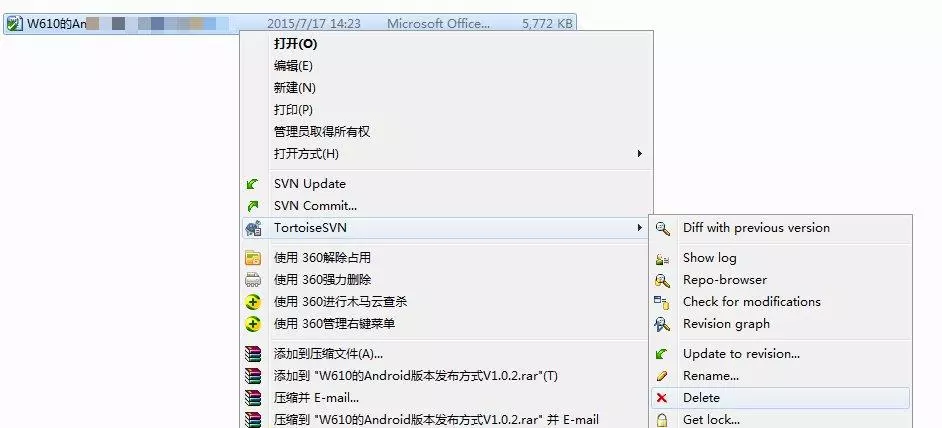
八、撤销更改(Revert)
在修改了某些文件后(文件未上传到配置库),需要返回到修改前的状态,则选中文件夹右键选择“Tortoise SVN”的“Revert...”项进行撤销,本地硬盘上的文件将恢复到修改前的内容,修改的内容将被删除。
九、锁定和解锁(Get lock and Release lock)
当项目需要时可以在本地硬盘中将迁出的内容进行锁定,选中要被锁定的文件右键选择“Tortoise SVN”的“Get lock...”项进行锁定(锁定后他人将无法修改此文件),系统弹出锁定信息框。 当文本文件锁定后,需要通过解锁他人才能继续对文件进行修改。选中被锁定的文件右键选择“Tortoise SVN”的“Release lock…”项进行解锁。
十、重命名文件(Rename)
修改文件名,选中需要重命名的文件或文件夹,然后右键“Tortoise SVN”的“Rename”,在弹出的对话框中输入新名称,点击“OK”按钮,并将修改文件名后的文件或文件夹“SVN Commit…”提交到SVN服务器上。
十一、获取历史文件(Show log)
Show log顾名思义是显示日志的作用,主要是显示该文件或者该目录被执行的操作,是被谁修改了,以及修改的时间和日期。鼠标选中文件夹右键选择“Tortoise SVN”的“Show log”项,系统弹出此路径下的所有文件版本信息
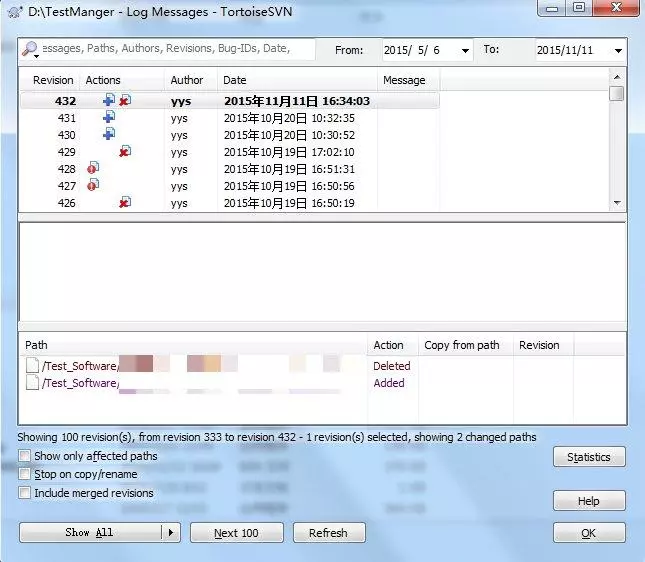
十二、从主干上创建分支
- 右键点trunk —>TortoiseSVN—>BranchTag
To path 你创建Branch/Tag的路路径Create copy in the repository from:(从仓库生成副本)
HEAD revision in the repository(从最新的Revision创建,一般用这个)
Specific revision in repository(指定Revision创建)
Working copy - 点击OK—>更新svn
十三、分支合并
右键trunk—>Merge 选择Merge Type 并填写合并范围
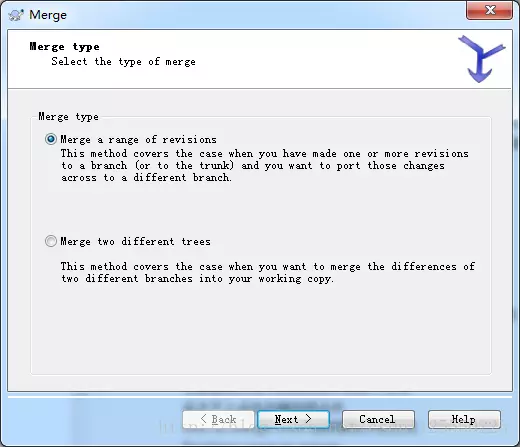
主要是把分支中的修改合并到主干上来
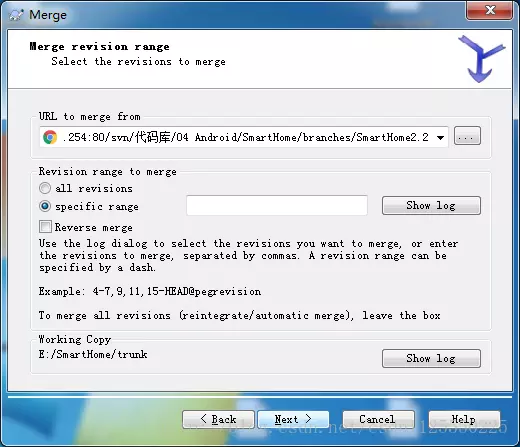
all revisions:从创建到最后提交,所有修改的内容
specific range:指定合并范围,合并指定的revision范围到主分支
使用日志对话框选择要合并的修订版本,或输入要合并的修订版本,用逗号分隔。 修订范围可以用破折号指定。

